Inicio > Solución de problemas > Indicaciones y patrones LED
Indicaciones y patrones LED
Patrones de LED
| LED de | Descripción |
|---|
| | El LED está apagado. |
|
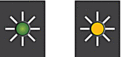 | El LED está encendido. |
|
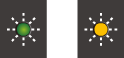 | El LED parpadea. |
Indicaciones generales de los LED
| LED | Estado | Descripción |
|---|
 | En espera | El equipo está listo para imprimir. |
 (Parpadea lenta y tenuemente) | Espera | En el modo de Espera (modo Ahorro energía), el equipo funciona como si estuviera apagado, pero puede seguir recibiendo datos. Cuando envíe un trabajo de impresión, el equipo se activará. |
 (Parpadea a intervalos de dos segundos) | Calentándose (baja temperatura) | El equipo se está calentando. |
| Enfriándose (temperatura alta) | El equipo se está enfriando. |
 (Parpadea a intervalos de un segundo) | Ocupado | El equipo está procesando un trabajo de impresión. |
| Datos restantes | Hay datos de impresión en la memoria del equipo. Para cancelar el trabajo y quitarlo de la memoria del equipo, pulse |
 (Parpadean alternadamente) | Trabajo cancelado | El equipo está cancelando el trabajo de impresión. |
Indicaciones de LED de error y mantenimiento
Al igual que con cualquier otro producto de oficina sofisticado, es posible que se produzcan errores y que se deban sustituir los artículos de suministro. Si esto sucede, el equipo identificará el error o el mantenimiento de rutina requerido y lo indicará mediante los LED del panel de control. Las indicaciones LED aparecen explicadas en esta tabla.
Puede corregir la mayoría de los errores y realizar el mantenimiento rutinario por sí mismo. Si necesita más sugerencias, vaya a la página Preguntas frecuentes y Solución de problemas del modelo en support.brother.com/faqs.
Si utiliza Brother Refresh EZ Print Subscription Service, consulte otras indicaciones de los LED en support.brother.com/g/d/arfq/Sm00641.
- La referencia a la Información relacionada se encuentra al final de la página.
| LED de | Estado | Causa | Acción |
|---|
 | Bandeja no detectada | La bandeja de papel no está introducida completamente. | Vuelva a introducir lentamente la bandeja de papel por completo en el equipo. |
| Un papel o un objeto extraño impide introducir la bandeja de papel correctamente. | Saque la bandeja de papel del equipo y extraiga el papel atascado o el objeto extraño. Si no logra encontrar o extraer el papel atascado |
| Sin papel | El equipo se ha quedado sin papel o no está cargado correctamente en la bandeja de papel. | Realice una de las siguientes acciones:
|
| La cubierta para el desatasco de papel no está cerrada correctamente. | Asegúrese de que la cubierta para el desatasco de papel esté completamente cerrada. |
| Se ha acumulado polvo de papel en la superficie de los rodillos de recogida de papel. | Limpie los rodillos de recogida de papel. |
 | Atasco de papel | Se ha producido un atasco de papel en el equipo. | Quite cuidadosamente el papel atascado. Asegúrese de que las guías del papel estén ajustadas al tamaño de papel correcto. NO extienda la bandeja de papel al cargar tamaños de papel A5 o más pequeños. Una vez completadas estas acciones, pulse |
| Se ha acumulado polvo de papel en la superficie de los rodillos de recogida de papel. | Limpie los rodillos de recogida de papel. |
 | Tamaño de papel incorrecto | La configuración del tamaño de papel no coincide con el tamaño del papel que está cargado en la bandeja. -O BIEN- Las guías de la bandeja de papel no están ajustadas correctamente para el papel que está usando. | Si va a imprimir desde la computadora, asegúrese de que el tamaño de papel seleccionado en el controlador de impresora o en la aplicación que utilice para imprimir coincida con el tamaño del papel de la bandeja. |
|
 (Parpadea lenta y tenuemente) | Cubierta abierta | La cubierta del cartucho de tinta no está bloqueada en la posición de cierre. | Cierre firmemente la cubierta del cartucho de tinta hasta que quede inmovilizada en la posición correcta. |
 | Sustituir tinta | Uno o más cartuchos de tinta han llegado al final de su vida útil. El equipo interrumpirá todas las tareas de impresión. | Sustituya los cartuchos de tinta.
|
| Sin cartucho de tinta | Uno de los cartuchos de tinta no está colocado correctamente. | Extraiga el cartucho de tinta y vuelva a colocarlo lenta y firmemente hasta que encaje en su sitio. |
| Impresión solo en blanco y negro | Uno o más cartuchos de tinta de color han llegado al final de su vida útil. Puede utilizar el equipo en modo blanco y negro durante aproximadamente cuatro semanas dependiendo del número de páginas que imprima. Mientras LED de encendido y LED de tinta se encienden, cada operación funcionará de la siguiente manera:
| Sustituya los cartuchos de tinta. Aunque en la columna Causa se ofrecen opciones para usar el equipo cuando aparece este error, es posible que no pueda utilizar el equipo si lo desenchufa o si extrae el cartucho de tinta. |
| No se puede detectar | Uno de los cartuchos de tinta no está colocado correctamente. | Extraiga el cartucho de tinta nuevo y vuelva a instalarlo lenta y firmemente hasta que encaje en su sitio. |
| Ha instalado un cartucho de tinta Brother del modelo equivocado. | Compruebe los números de modelo de los cartuchos de tinta e instale los cartuchos de tinta adecuados. |
 | Poca tinta | Queda poca tinta. | Puede continuar imprimiendo hasta que uno o más cartuchos de tinta lleguen al final de su vida útil. (LED de tinta dejará de parpadear y quedará encendido).
|
 (Parpadean simultáneamente) | Sin memoria | La memoria del equipo está llena. | Si hay una operación de copia en curso:
|
 (Parpadea tres veces) | Operación rechazada | En este momento, el equipo no puede realizar esta operación. | Espere un momento y vuelva a intentarlo. |
 | Caja de tinta llena | Se debe sustituir la caja de absorción de tinta o la caja de evacuación. Puede ser necesario reemplazar periódicamente estos componentes para asegurar un rendimiento óptimo del equipo Brother. La frecuencia de reemplazo dependerá del número de purgas y evacuaciones necesarias para limpiar el sistema de tinta. Cuanto más se limpie el equipo, más rápido se llenarán estas cajas. El reemplazo no está cubierto por la garantía. | Es necesario sustituir la caja de absorción de tinta. Llame al Servicio de atención al cliente de Brother o a un centro de servicio técnico autorizado de Brother para que le reparen el equipo. |
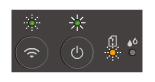 (Parpadean simultáneamente) | Error de red durante la configuración | Ocurrió un problema en la red del equipo durante la configuración. | Luego de realizar la configuración desde el panel de control del equipo ( |
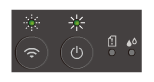 (Parpadean alternadamente) | Error de red | Hay un problema en la red del equipo. | Pulse el botón Si esto no resuelve el problema |
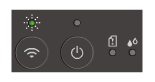 (Parpadean alternadamente) | Error de detección de red global | El equipo se conectó a la red global y se le asignó una dirección IP global. | Pulse Le recomendamos conectar el equipo a una red privada. Esta función de notificación se puede deshabilitar en la Administración basada en Web. |
 (Parpadean simultáneamente) | Error en el equipo | El equipo ha sufrido un problema mecánico. | Desconecte el equipo de la alimentación eléctrica durante varios minutos y después vuelva a conectarlo. |






